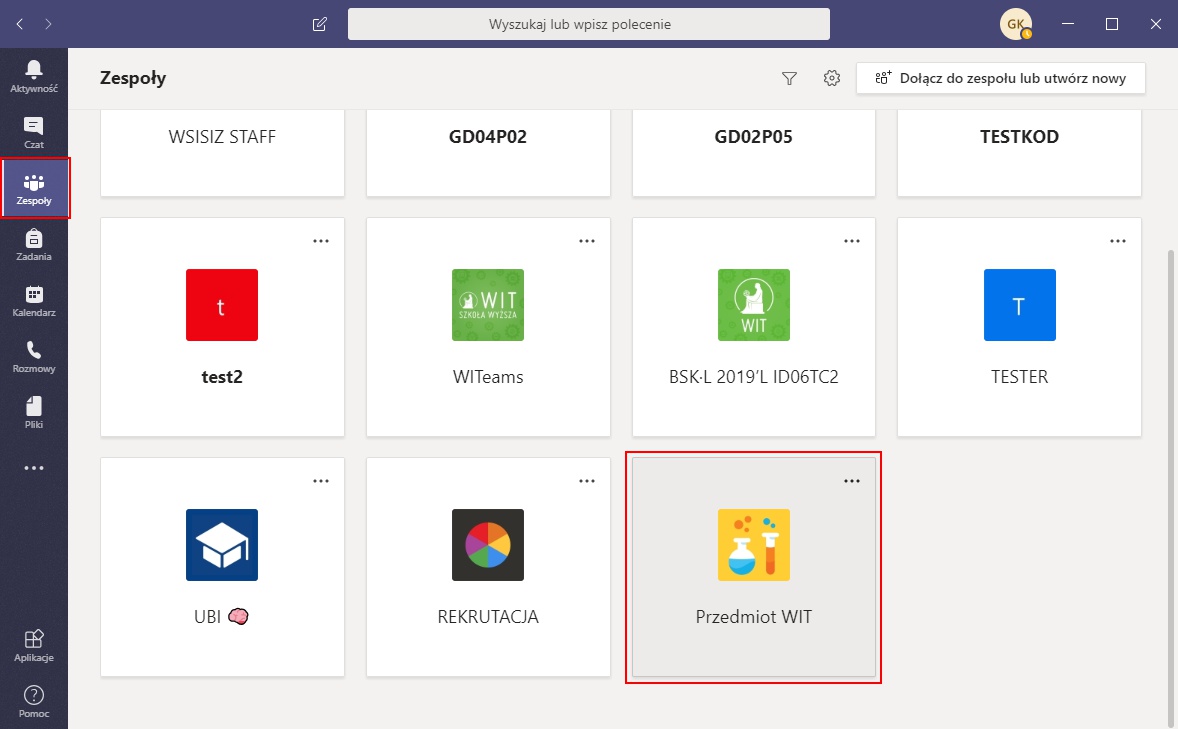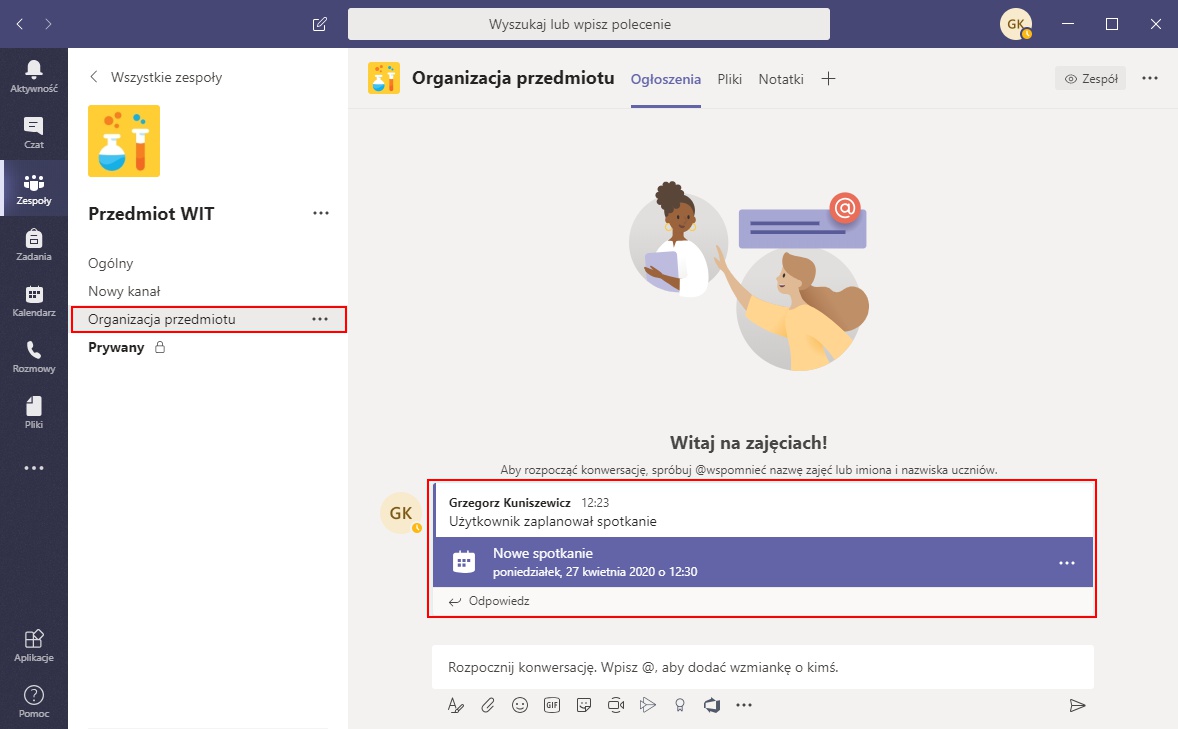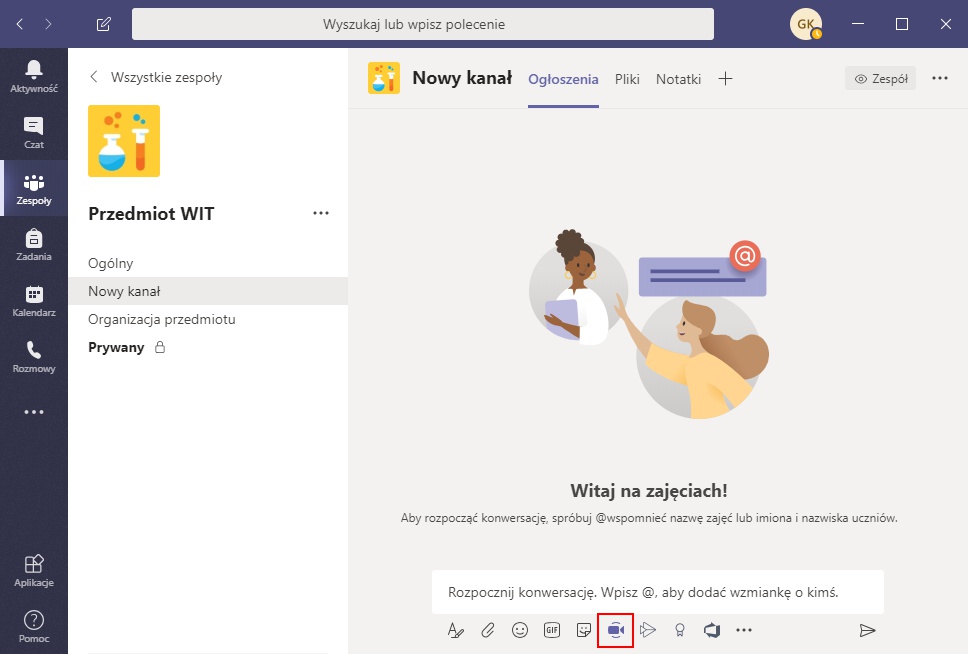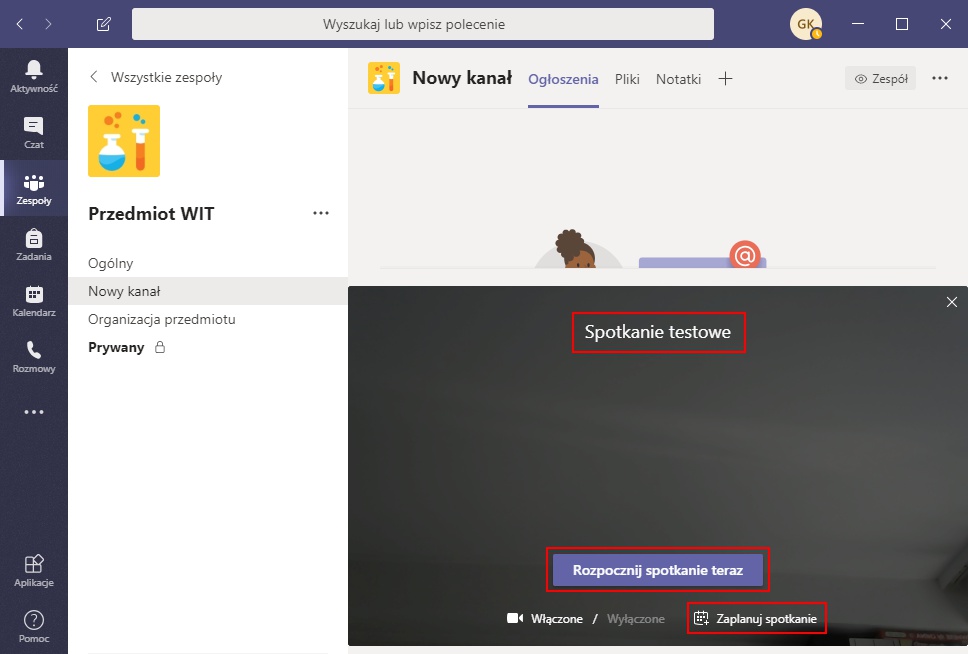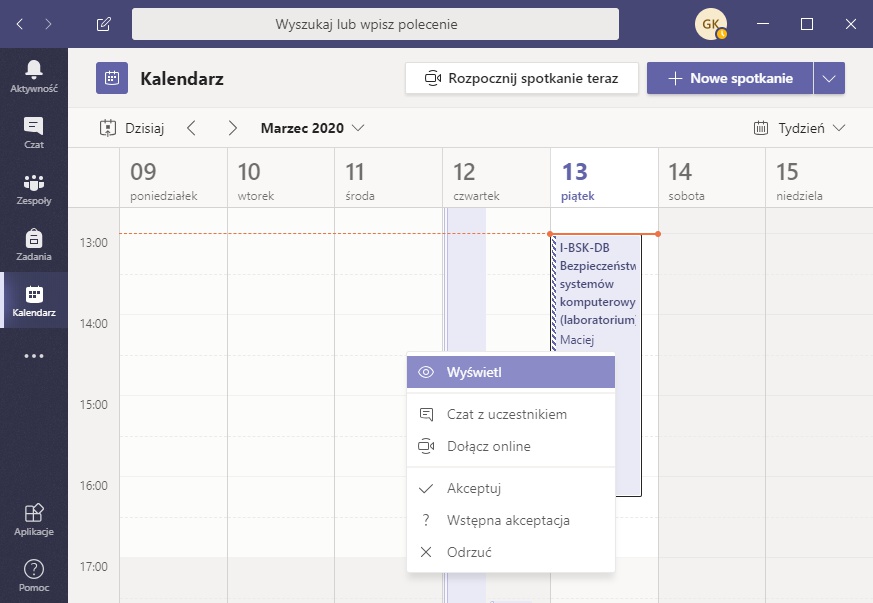Nauczanie zdalne (spotkanie)
Jak utworzyć i dołączyć do spotkania Microsoft Teams?
Microsoft Teams umożliwia prowadzenie zajęć zdalnych i spotkań online. Poznaj różne sposoby tworzenia spotkań przez wykładowców oraz dołączania do nich przez studentów.
- Zaloguj się do Uczelnianego Banku Informacji i przejdź do strony Profil > Dydaktyka > Kursy > Zajęcia > Teams
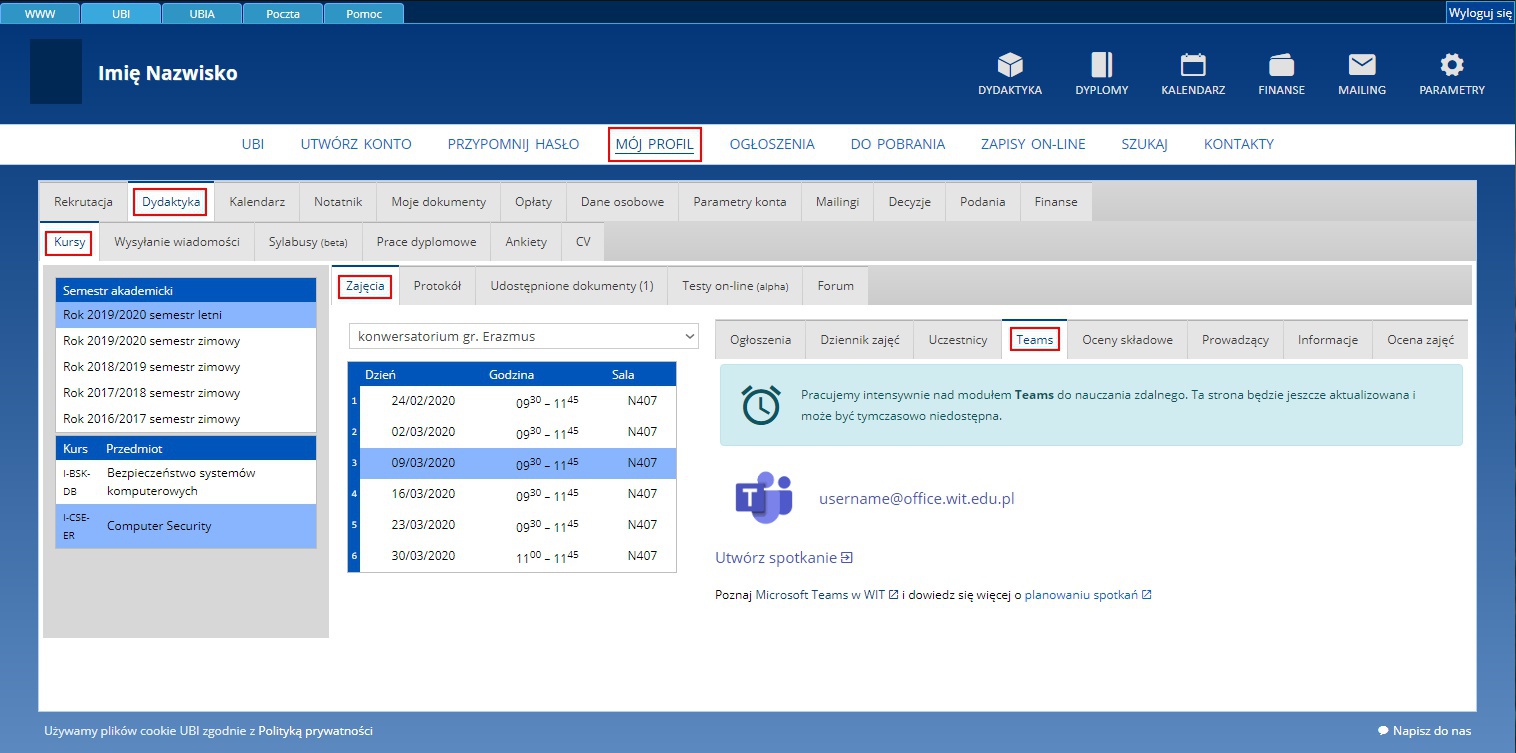
- Wybierz odpowiedni Semestr, Przedmiot, Grupę i Dzień/godzinę, następnie kliknij Utwórz spotkanie
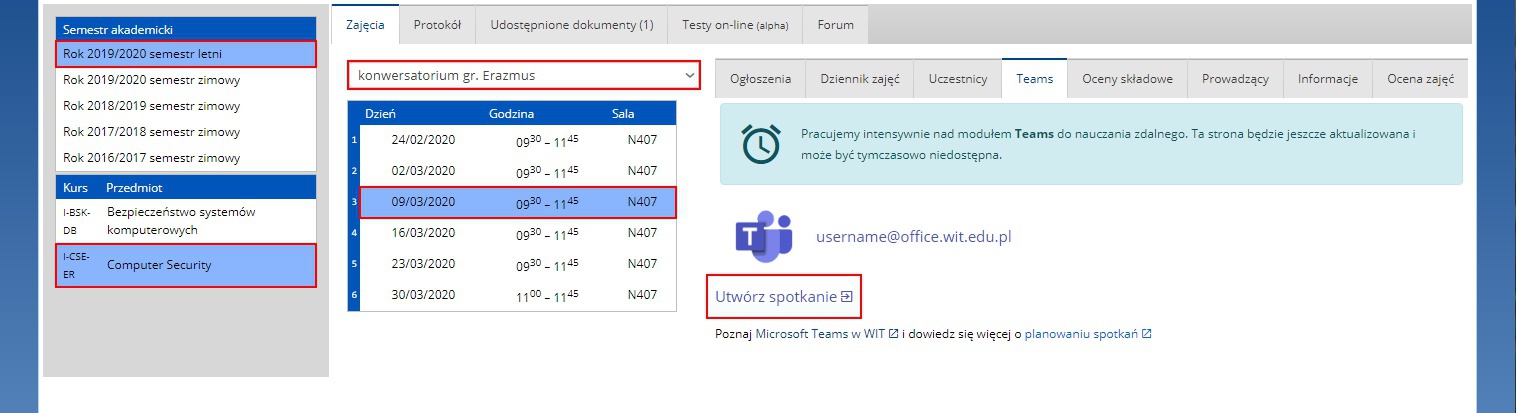
- Spotkanie zostało utworzone. Aby do niego dołączyć, kliknij Dołącz do spotkania
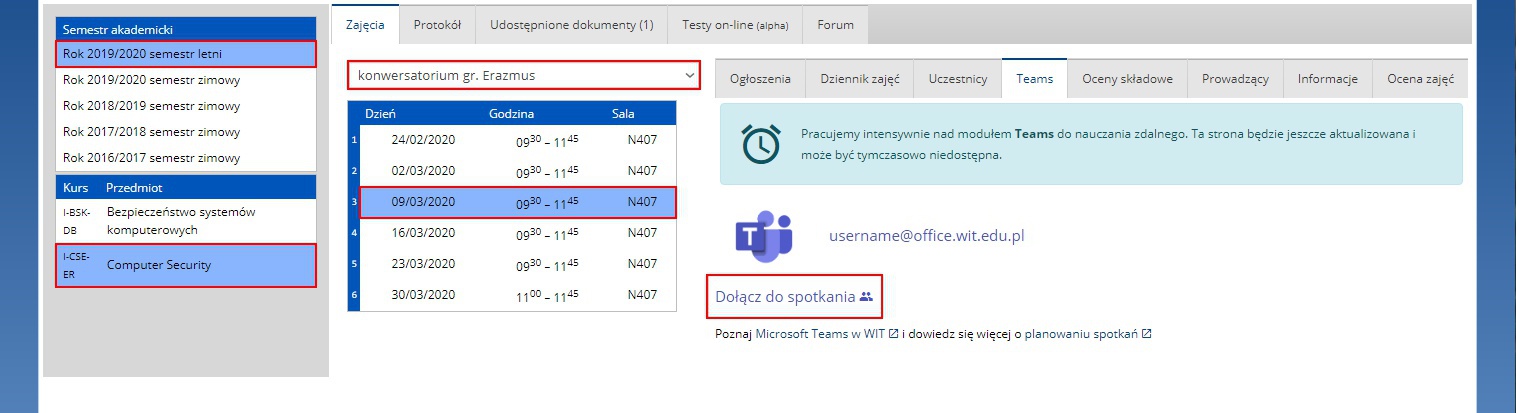
- Wybierz sposób uruchomienia Teams:
- Jeśli masz aplikację: kliknij Zezwól lub Zaloguj się
- Bez aplikacji: kliknij Zamiast tego użyj aplikacji sieciowej
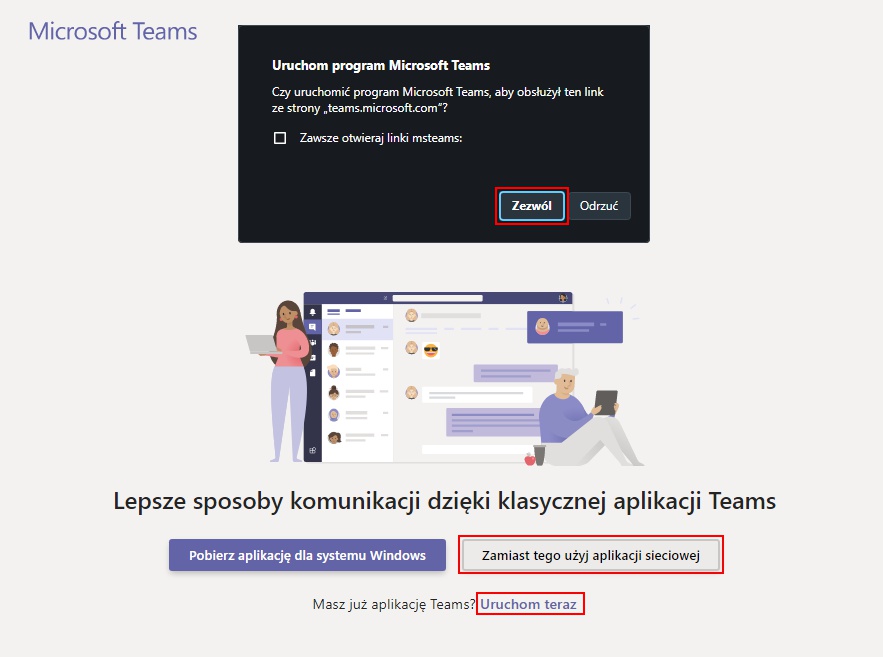
- W kalendarzu Teams kliknij w spotkanie, do którego chcesz dołączyć
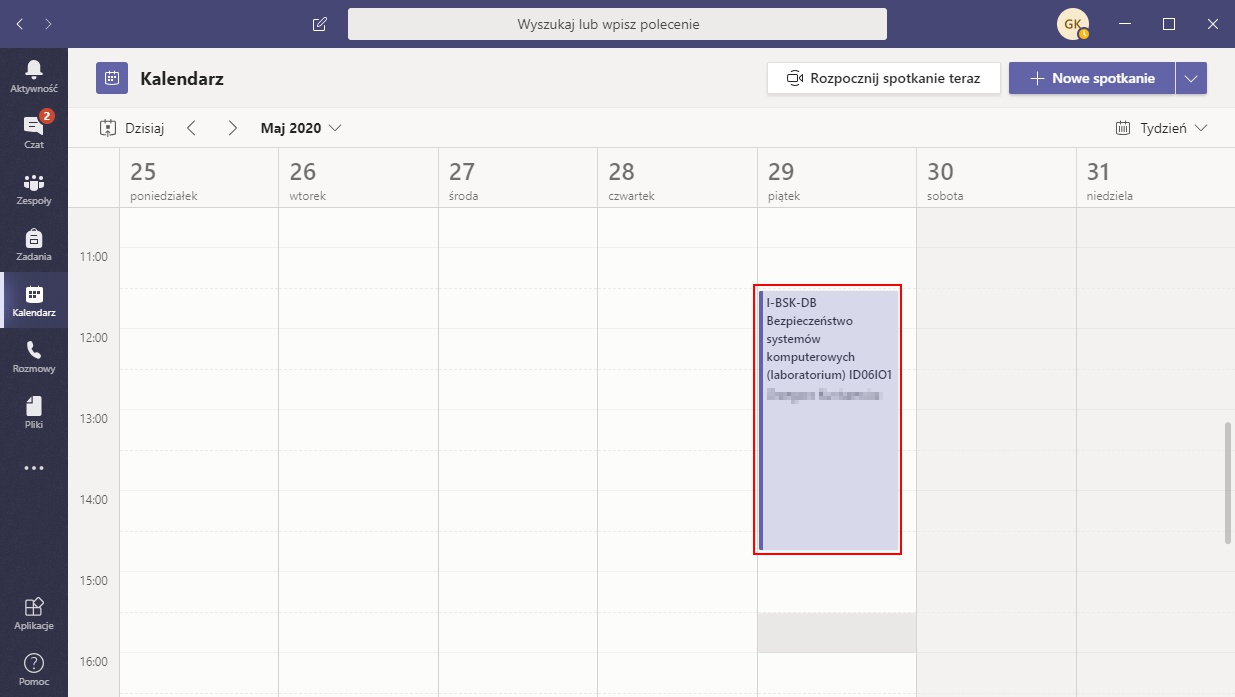
- Sprawdź dane spotkania i kliknij Dołącz
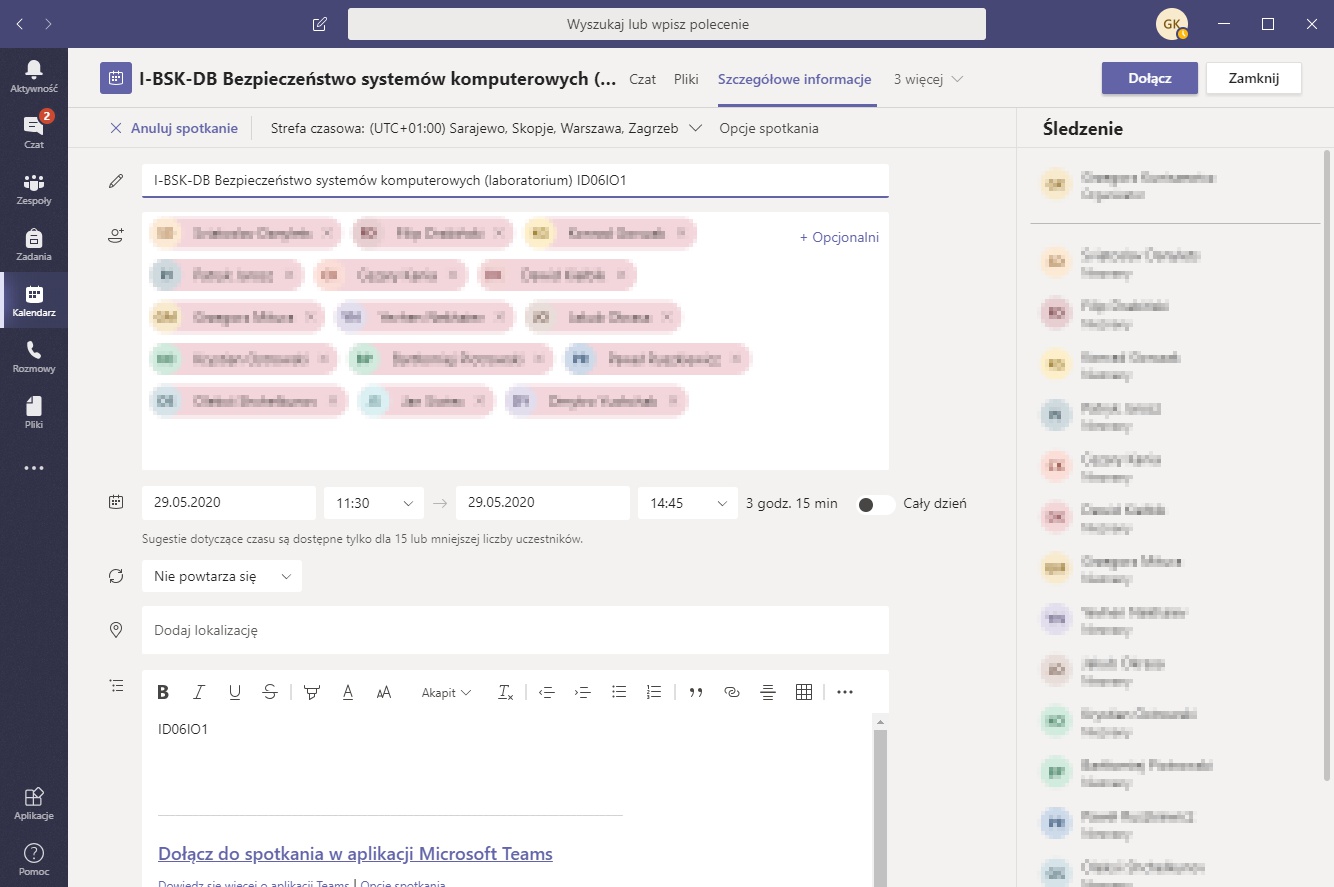
- Ustaw opcje kamery/mikrofonu i kliknij Dołącz teraz
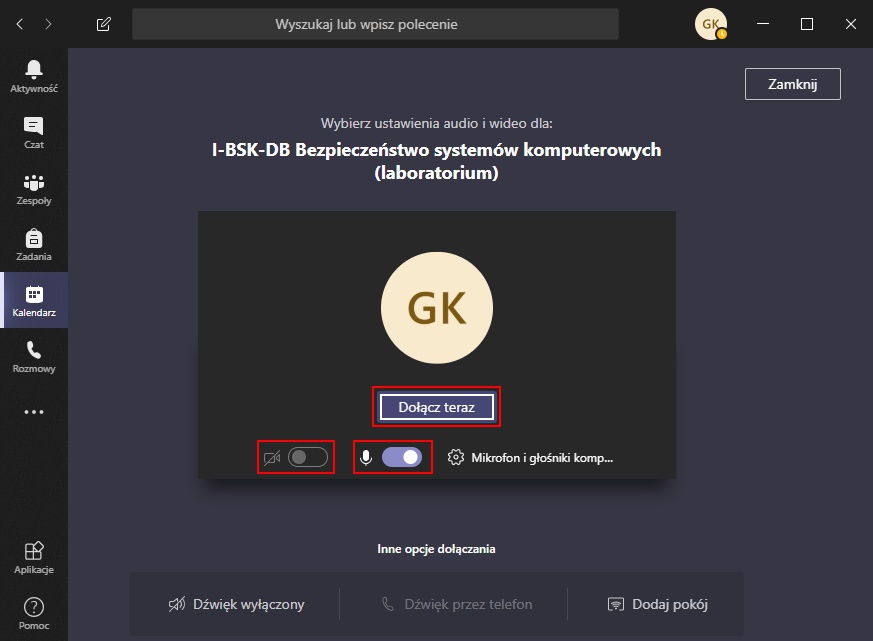
- Dołączyłeś do spotkania! Sprawdź listę uczestników klikając ikonę Pokaż uczestników
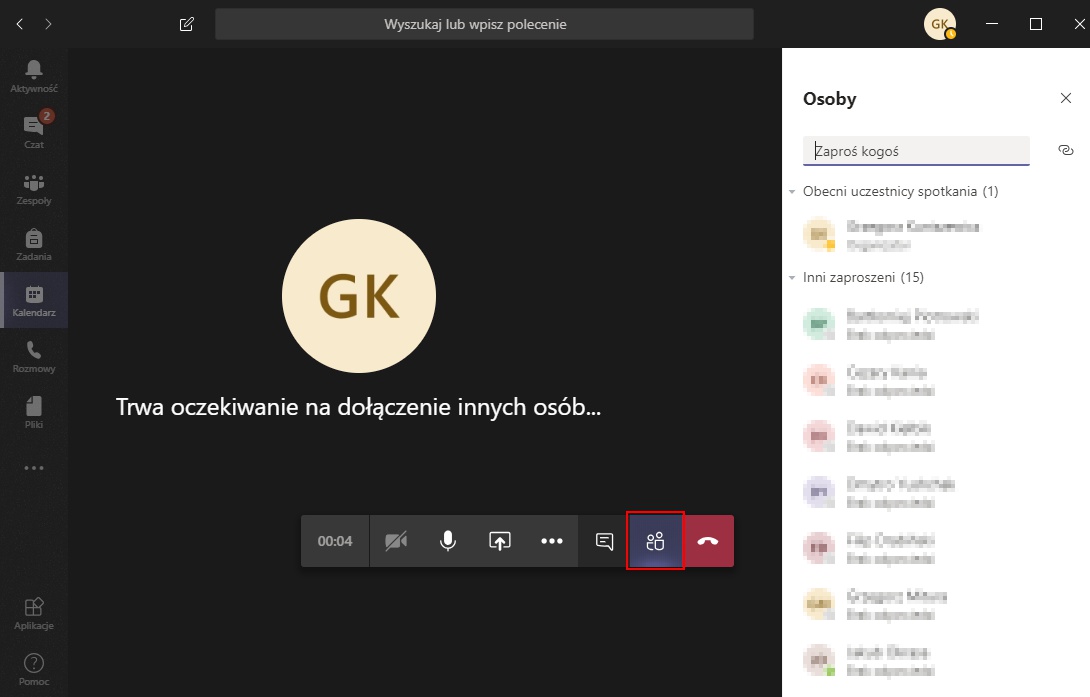
Zwykłe spotkanie
- Uruchom Microsoft Teams, przejdź do zakładki Kalendarz i kliknij + Nowe spotkanie
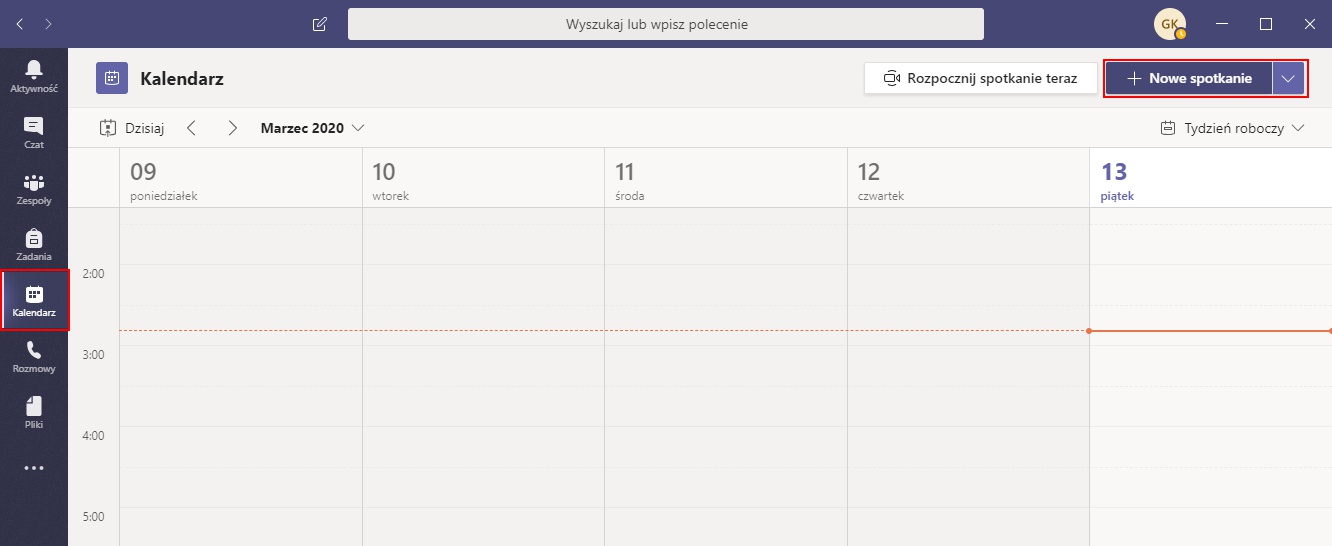
- Wypełnij szczegóły spotkania:
- Tytuł: nazwa zajęć/spotkania
- Uczestnicy: wpisz imię, nazwisko lub login i wybierz z listy
- Termin: ustaw datę i godzinę
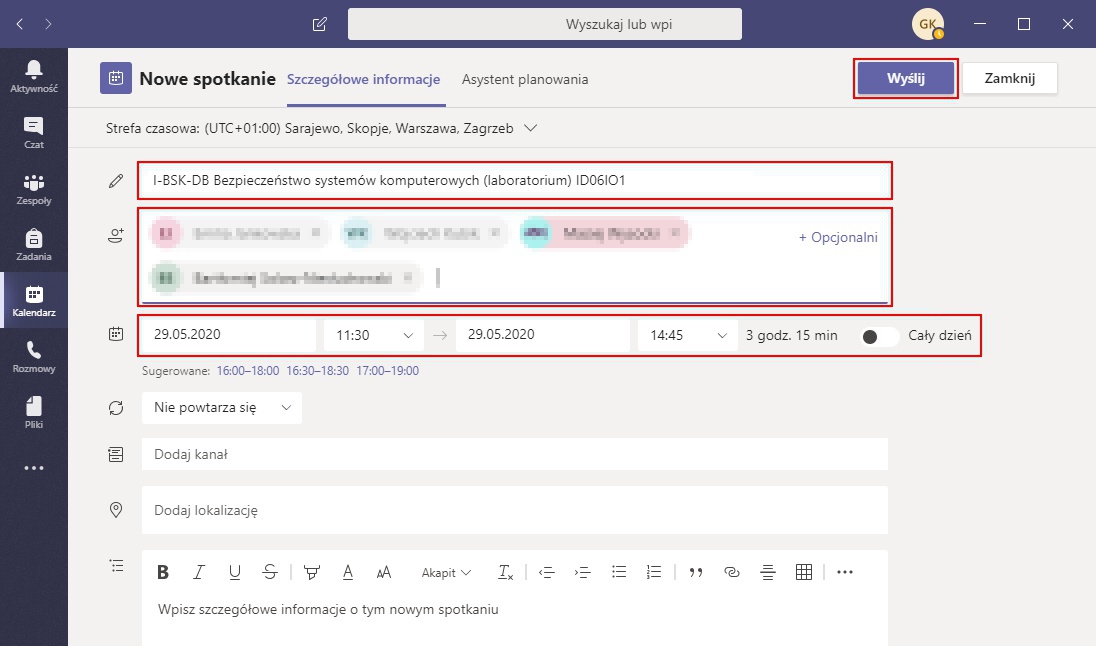
- Sprawdź, czy spotkanie jest widoczne w kalendarzu
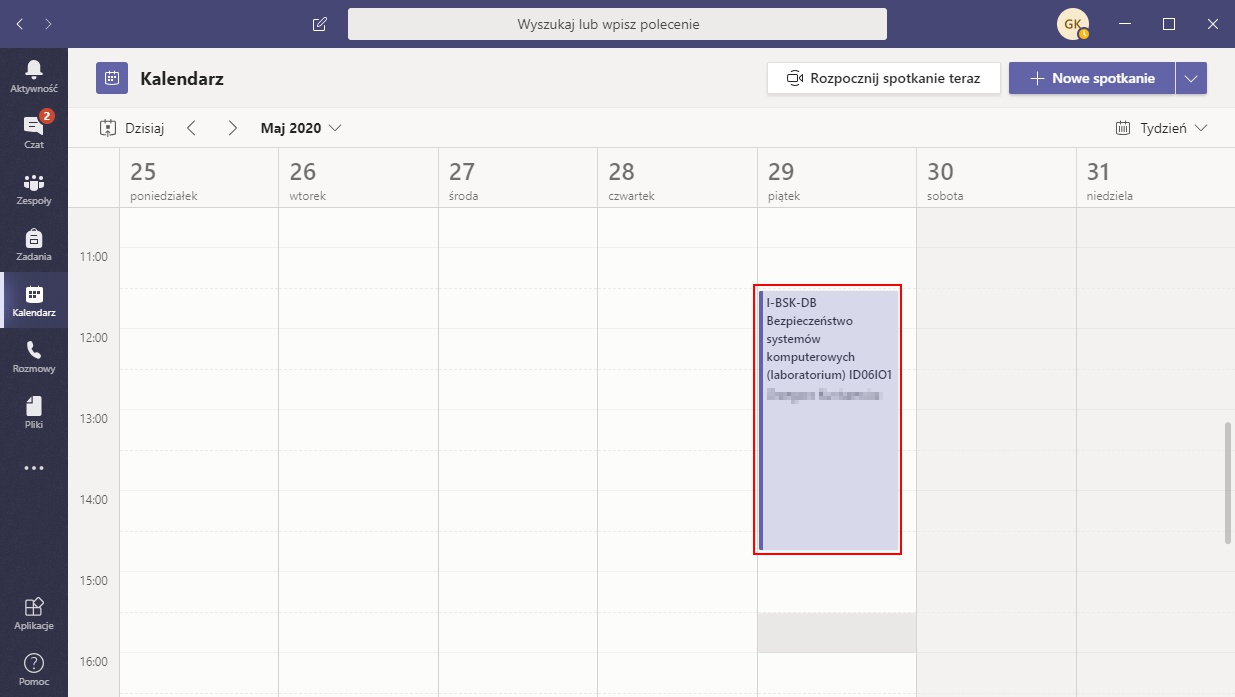
Spotkanie w kanale zespołu (przez kalendarz)
- W Teams przejdź do Kalendarz > + Nowe spotkanie
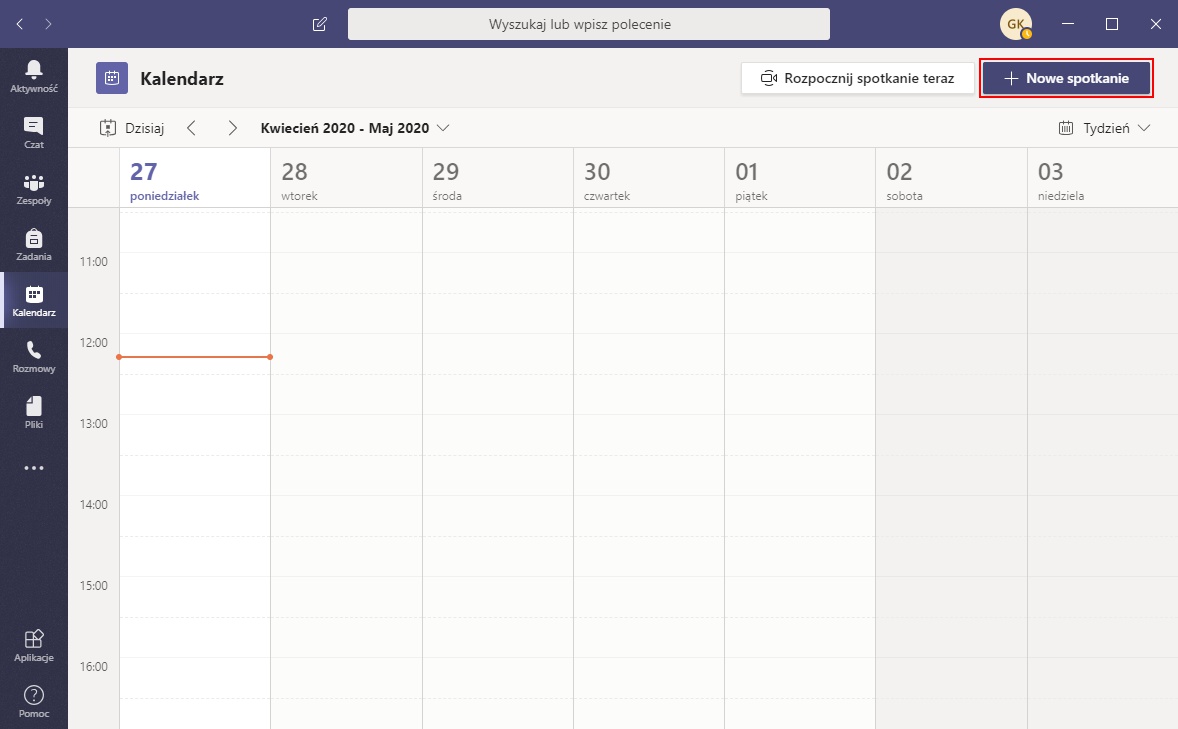
- Wypełnij dane spotkania i wybierz kanał zespołu (członkowie kanału będą automatycznie zaproszeni)
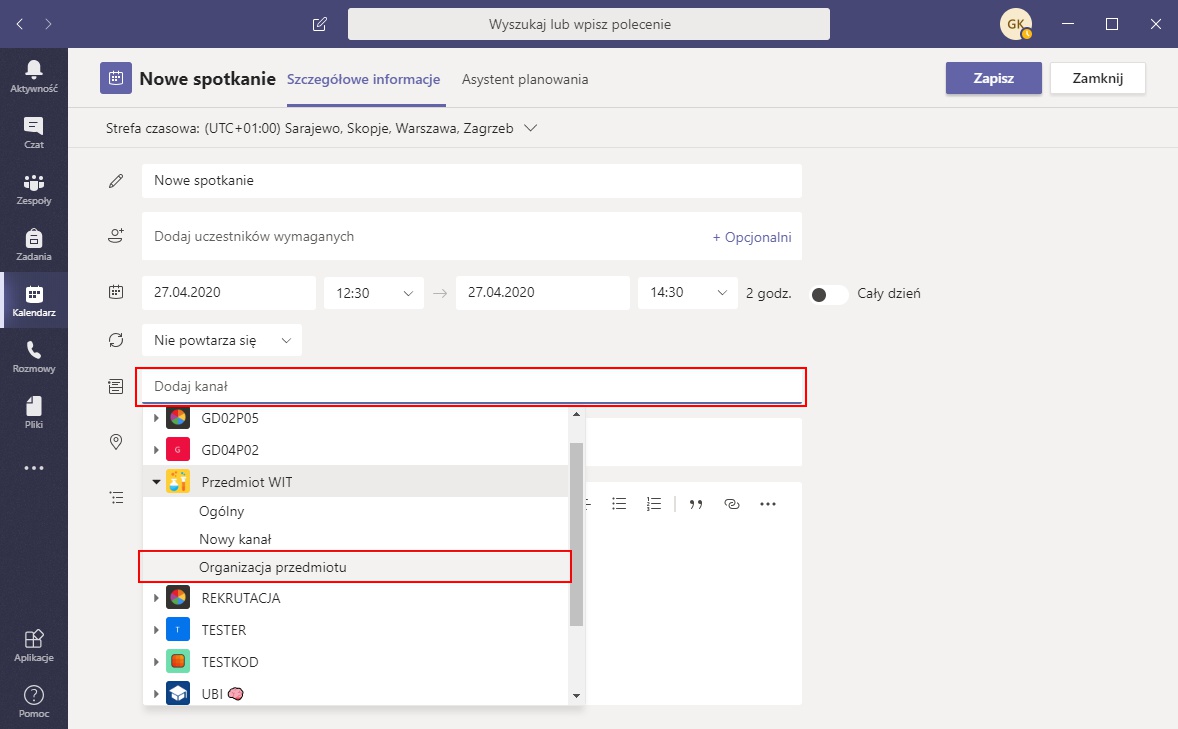
- Kliknij Wyślij aby utworzyć spotkanie
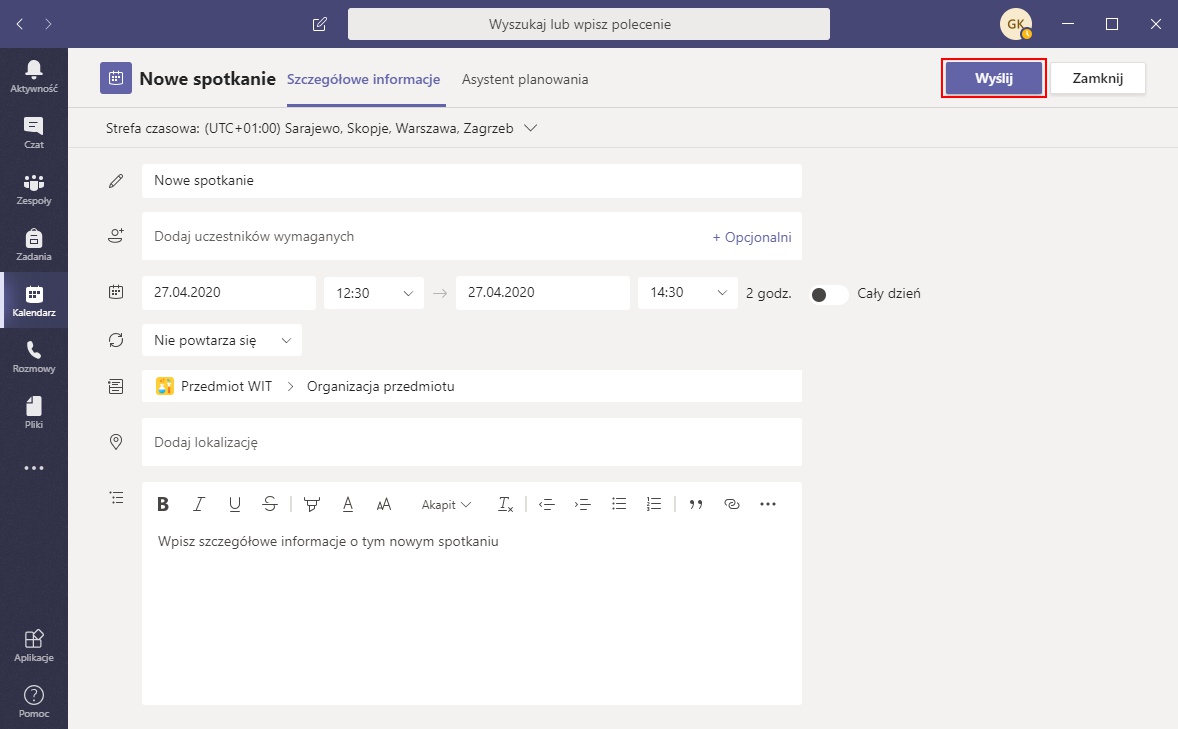
- Sprawdź spotkanie w kalendarzu
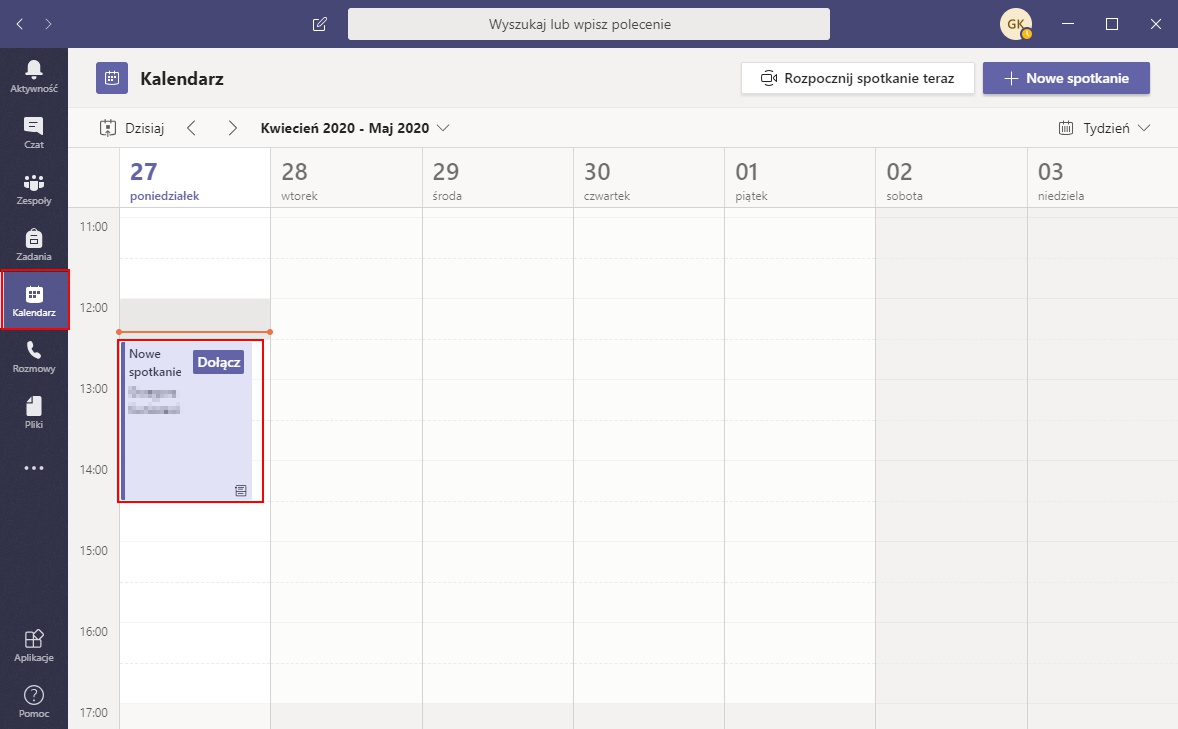
Spotkanie bezpośrednio w kanale
- Zaloguj się do UBI i przejdź do Mój profil > Dydaktyka > Kursy > Zajęcia > Teams
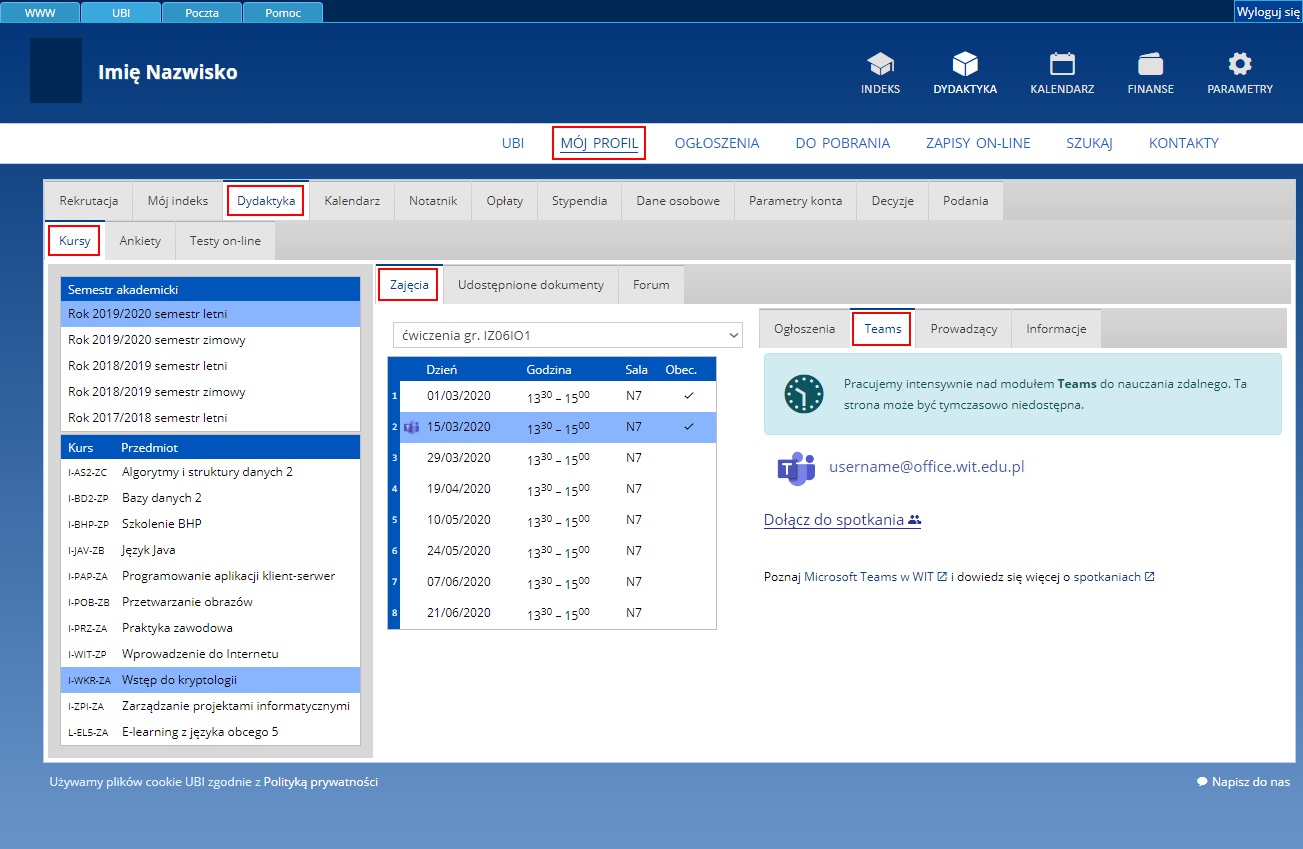
- Wybierz semestr, przedmiot, grupę i termin zajęć z ikoną Microsoft Teams, następnie kliknij Dołącz do spotkania
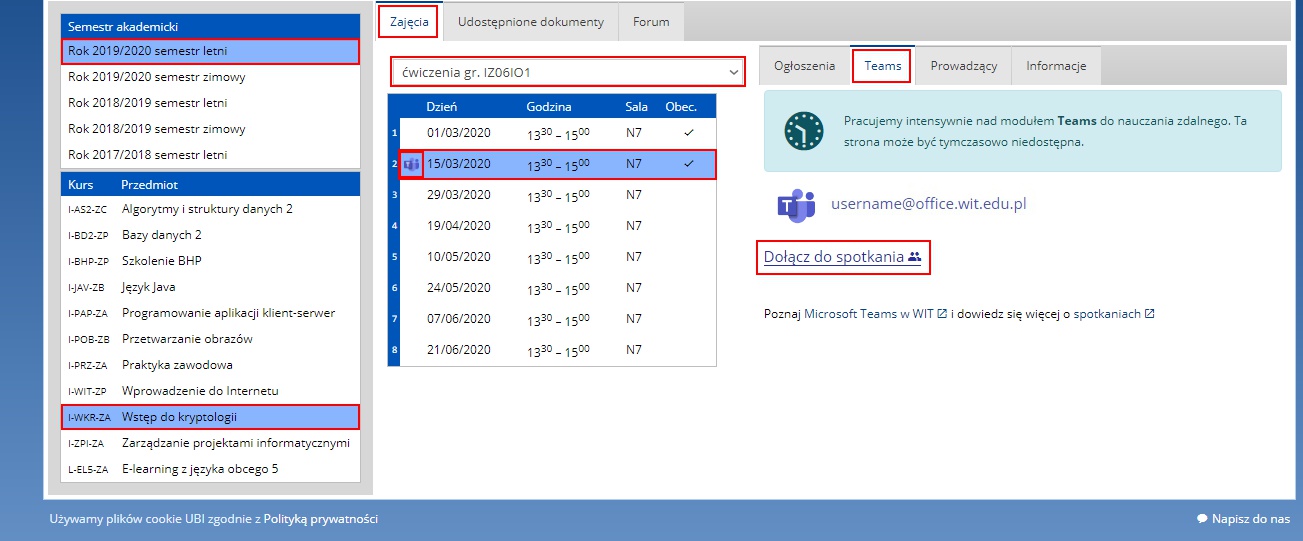
- Wybierz sposób uruchomienia Teams (Zezwól dla aplikacji lub Zamiast tego użyj aplikacji sieciowej)
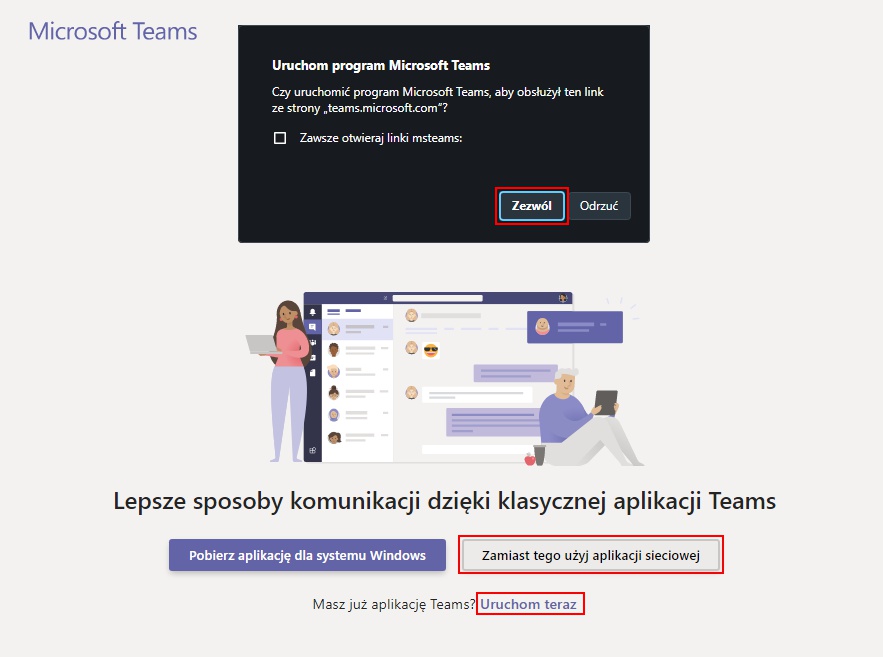
- W oknie szczegółów kliknij Dołącz
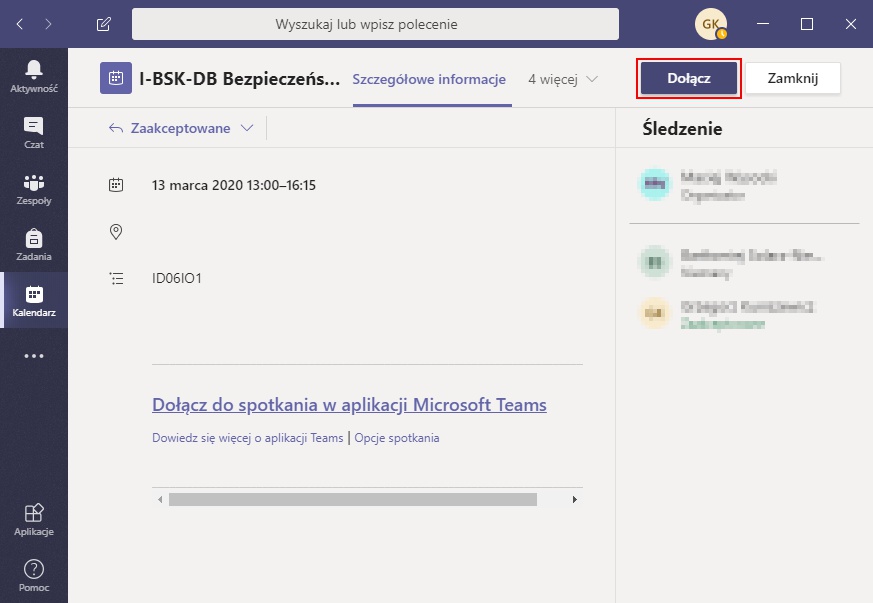
- Ustaw opcje kamery/mikrofonu i kliknij Dołącz teraz
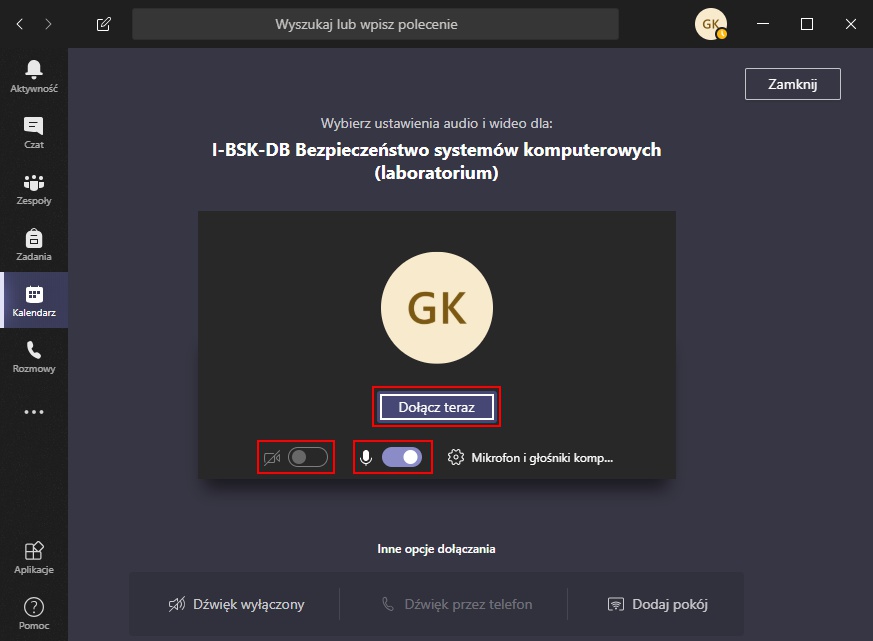
- Dołączyłeś do spotkania!
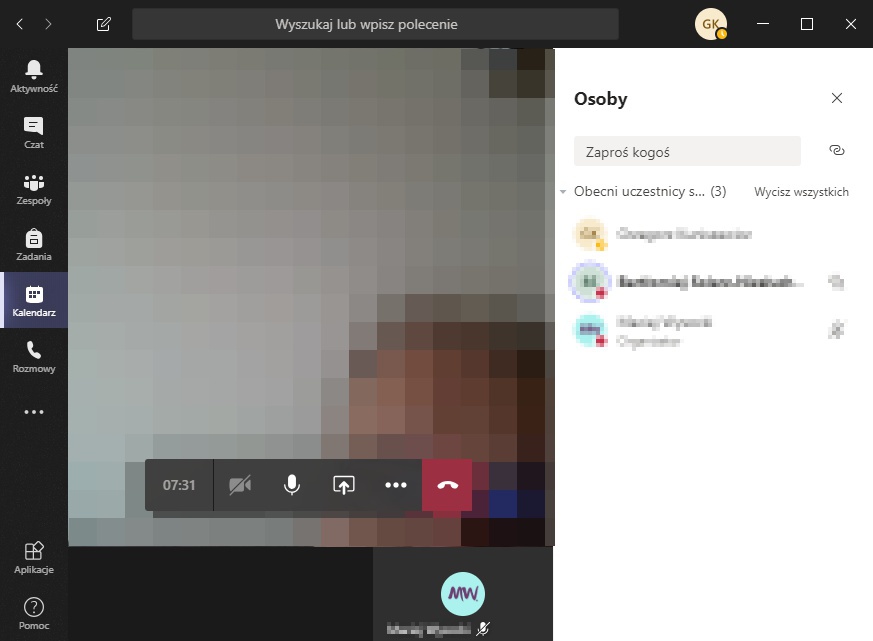
- Kliknij w otrzymany link do spotkania
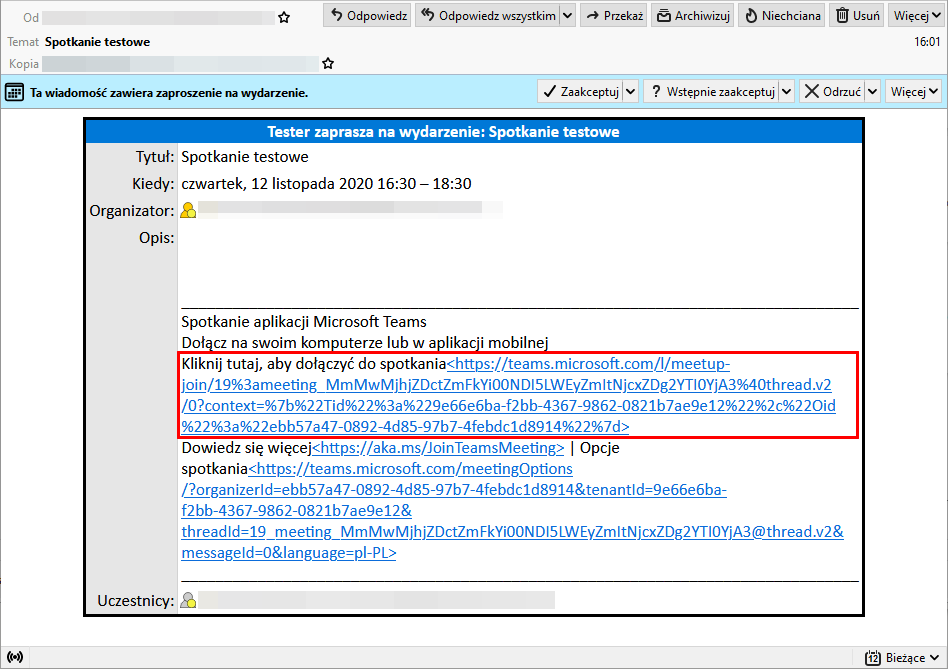
- Jeśli pojawi się pytanie Otworzyć Microsoft Teams?, kliknij Anuluj
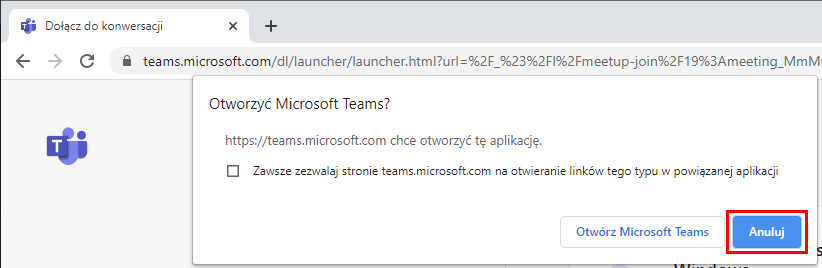
- Kliknij Kontynuuj w tej przeglądarce
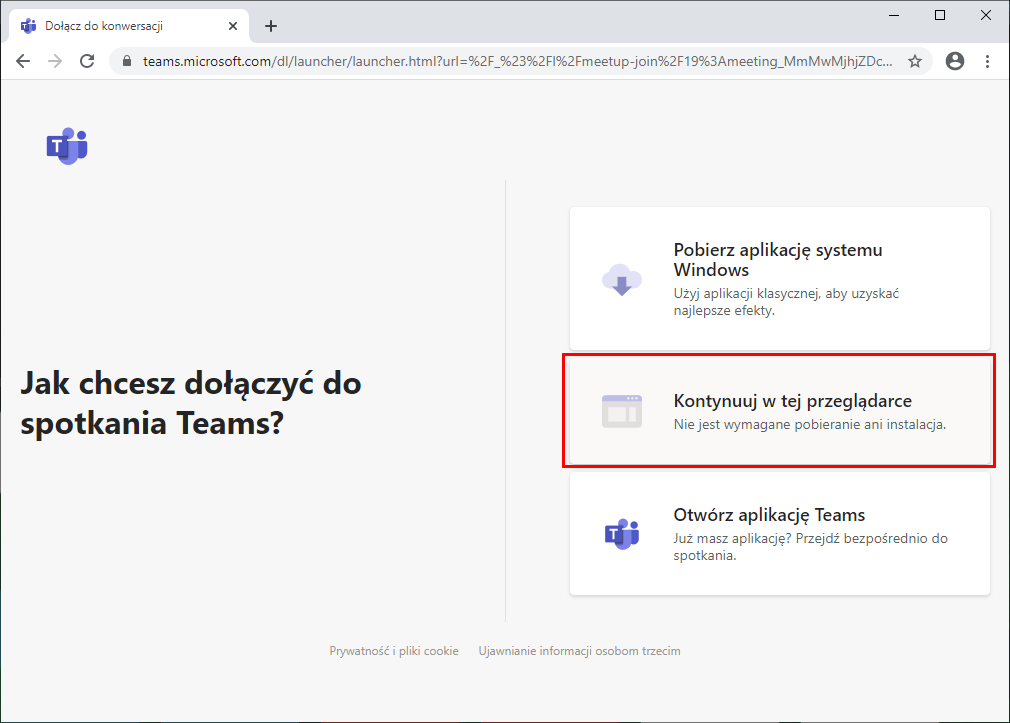
- Kliknij Zezwalaj aby udzielić dostępu do kamery i mikrofonu
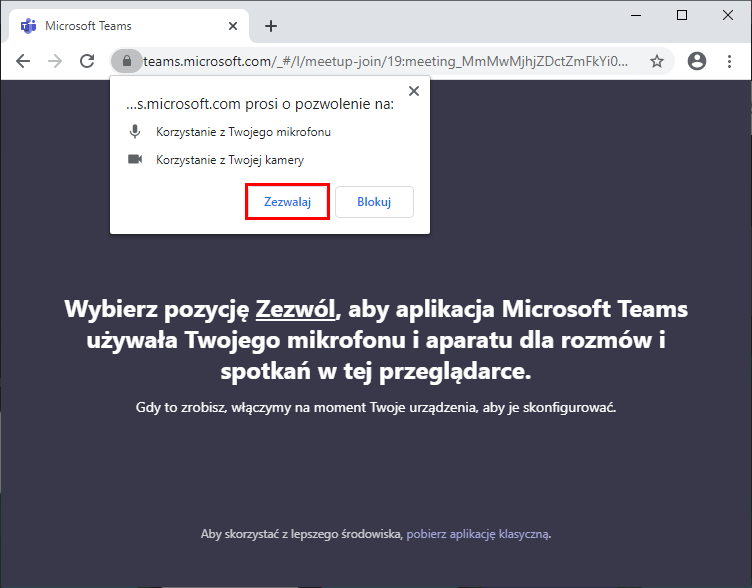
- Wprowadź imię i nazwisko, następnie kliknij Dołącz teraz
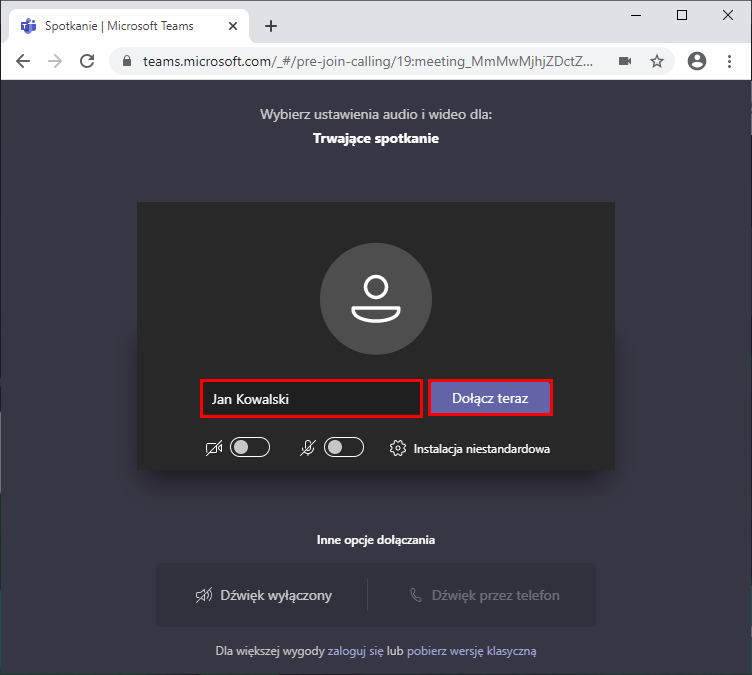
- Zaczekaj, aż prowadzący wpuści Cię na spotkanie
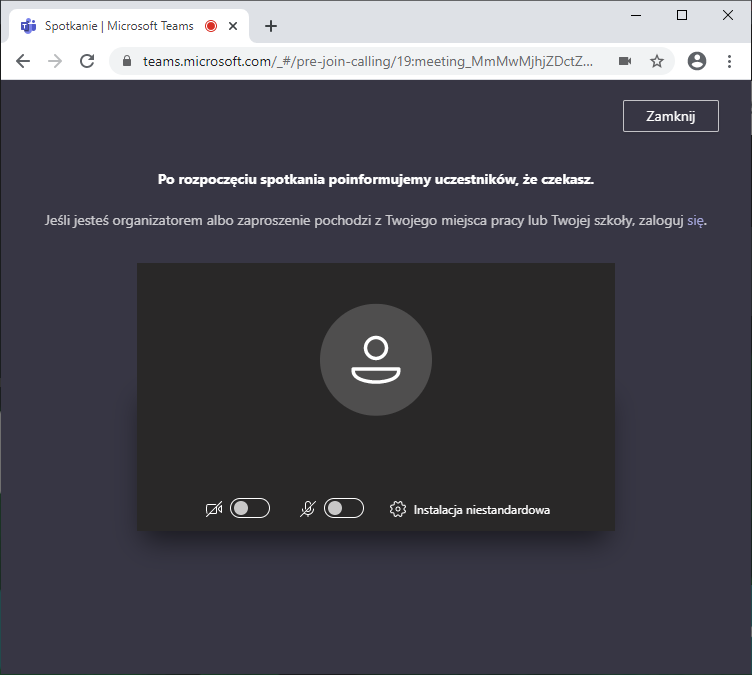
Główne przyciski spotkania
- Rozłącz spotkanie - zakończ uczestnictwo
- Rozpocznij/zatrzymaj udostępnianie - pokaż swój ekran innym
- Pokaż uczestników - lista osób na spotkaniu, dodawanie nowych
- Więcej działań - dodatkowe opcje (nagrywanie, ustawienia)
- Pokaż konwersację - czat spotkania
Udostępnianie ekranu/okna
- Kliknij przycisk Udostępnij
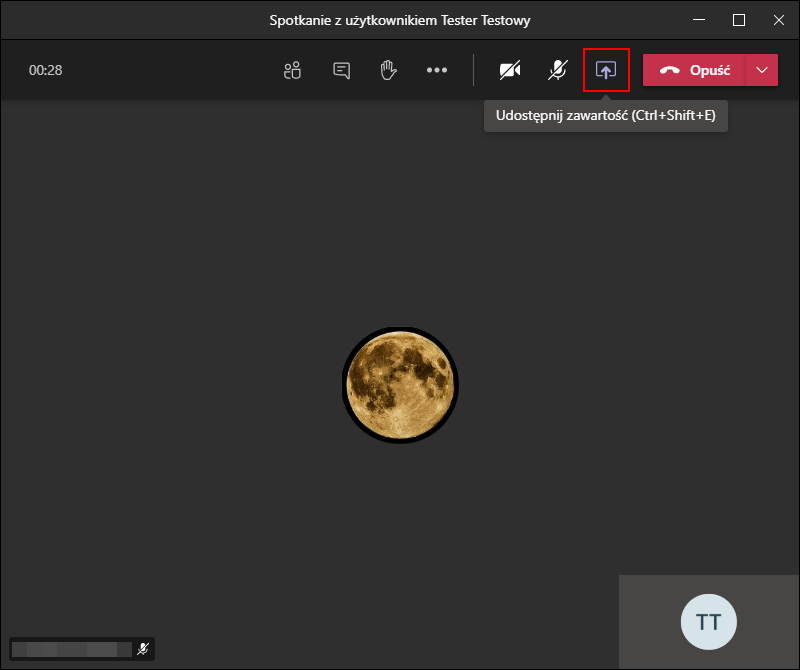
- Wybierz ekran lub otwarte okno do udostępnienia
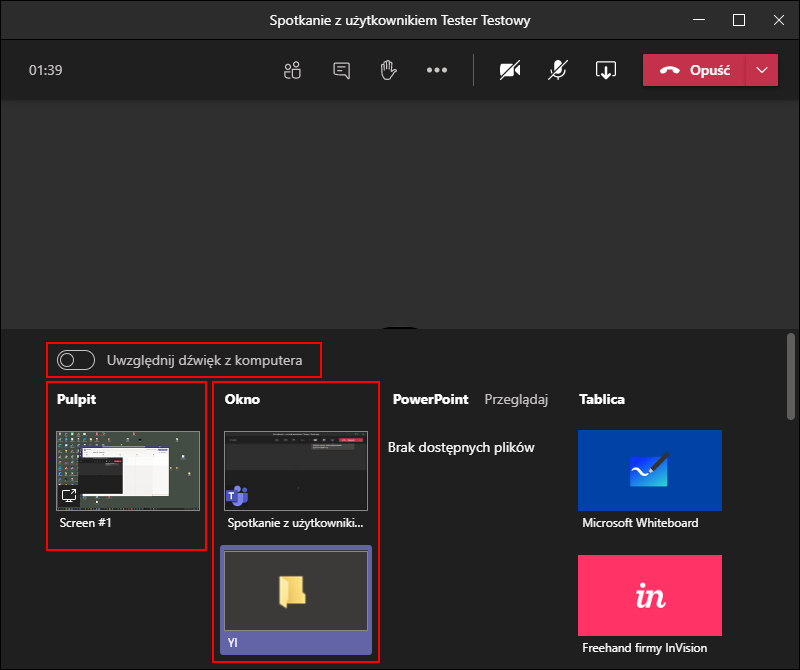
- Podczas udostępniania menu jest dostępne w prawym dolnym rogu
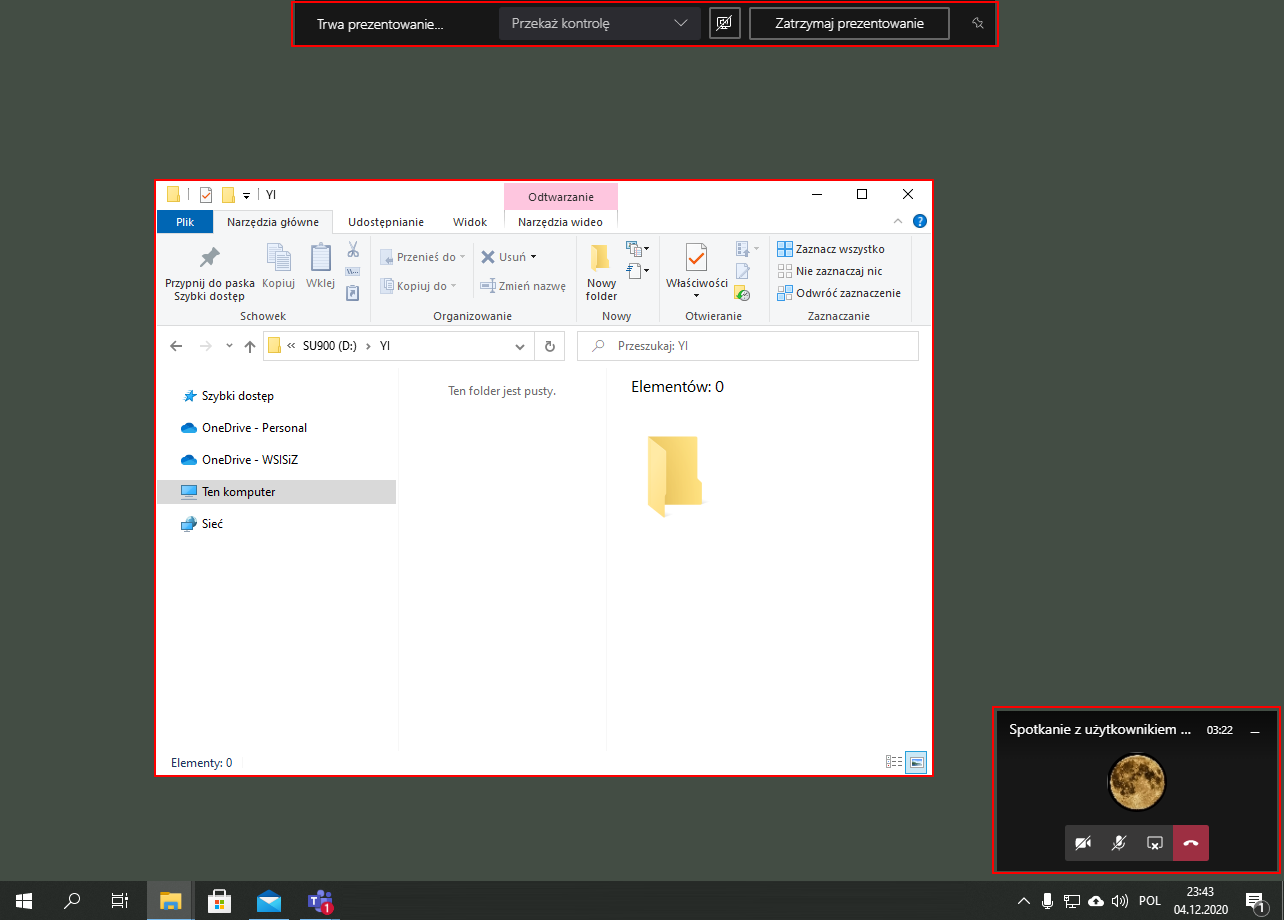
Udostępnianie prezentacji PowerPoint
- Kliknij Udostępnij
- W kolumnie PowerPoint wybierz Przeglądaj, następnie załaduj plik z komputera
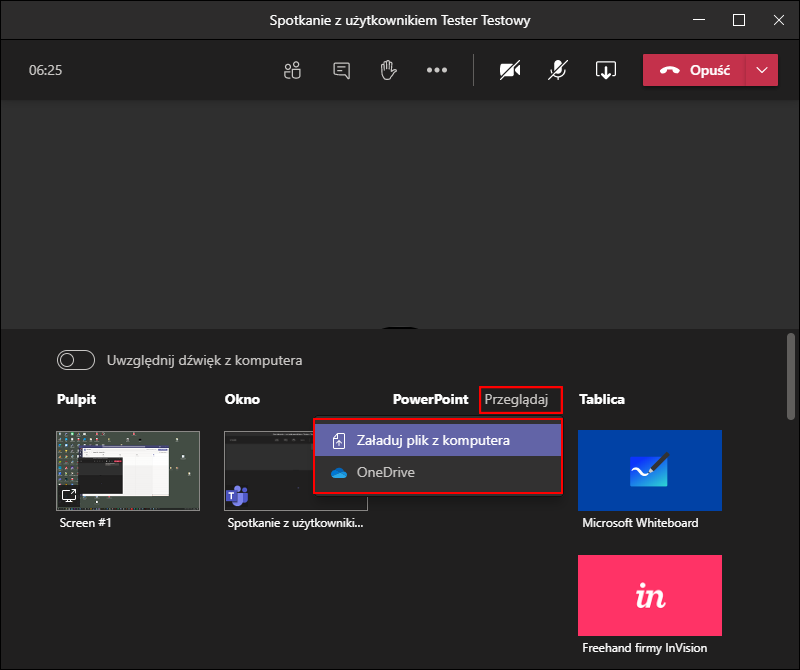
- Menu prezentacji znajduje się na górze okna
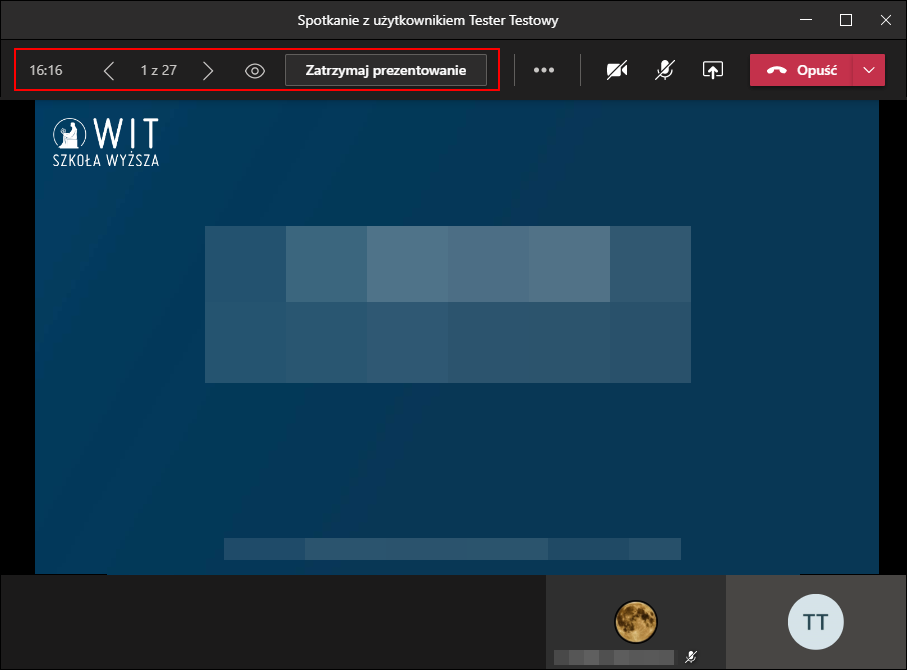
Udostępnianie tablicy (Whiteboard)
- Kliknij Udostępnij
- Wybierz Tablica (Whiteboard)
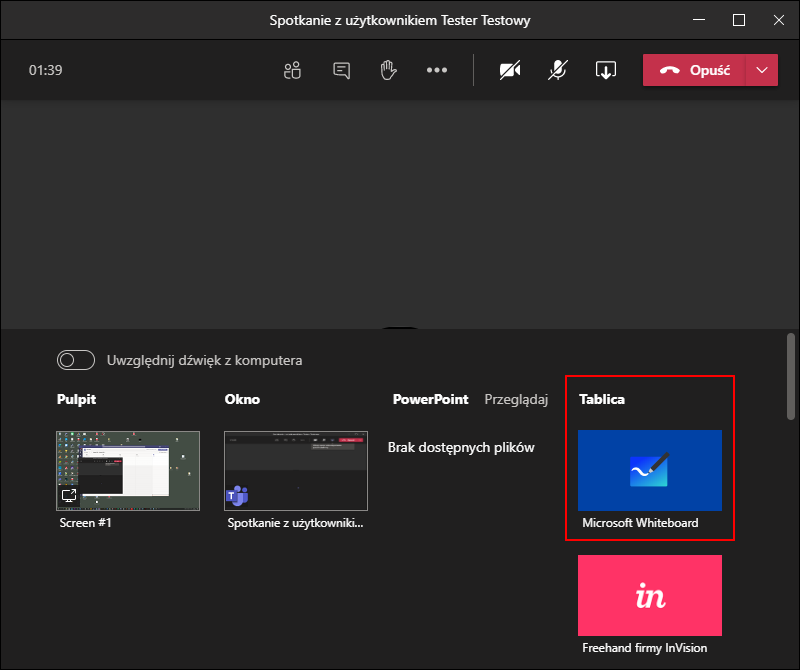
- Tablica jest gotowa do użycia przez wszystkich uczestników
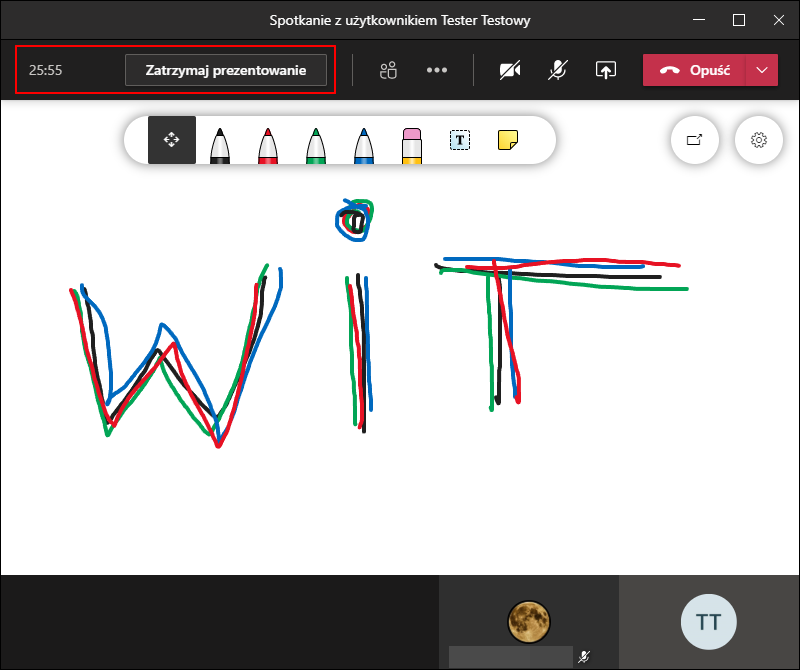
Dodawanie uczestników podczas spotkania
- Kliknij przycisk Pokaż uczestników
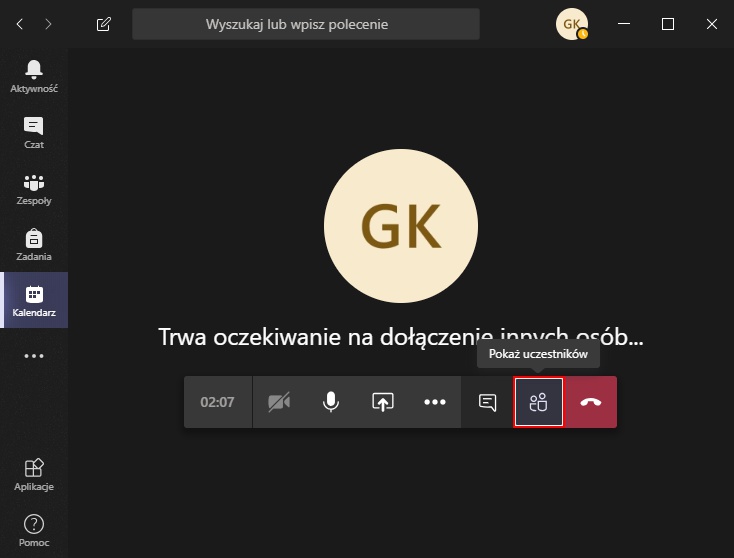
- W polu zaproś kogoś wpisz imię, nazwisko lub login i wybierz z listy
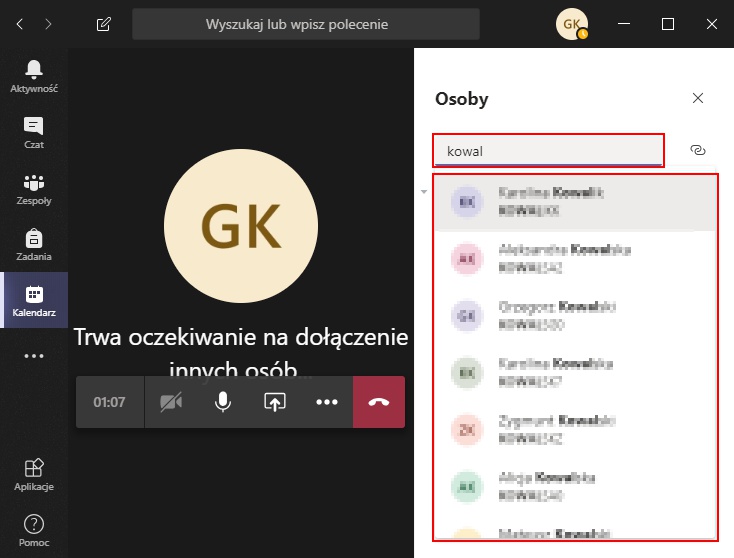
Nagrywanie spotkania
- Kliknij Więcej działań i wybierz Rozpocznij nagrywanie
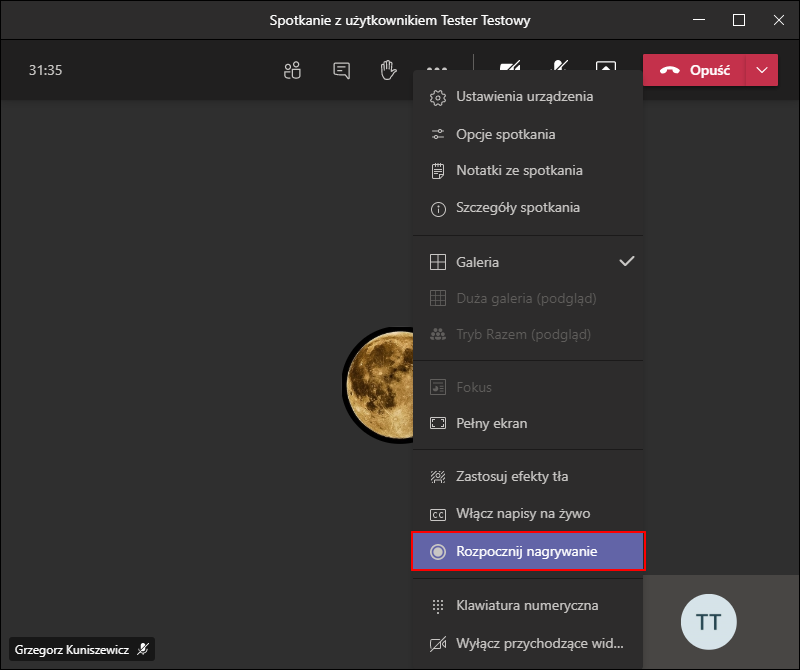
- Spotkanie jest nagrywane
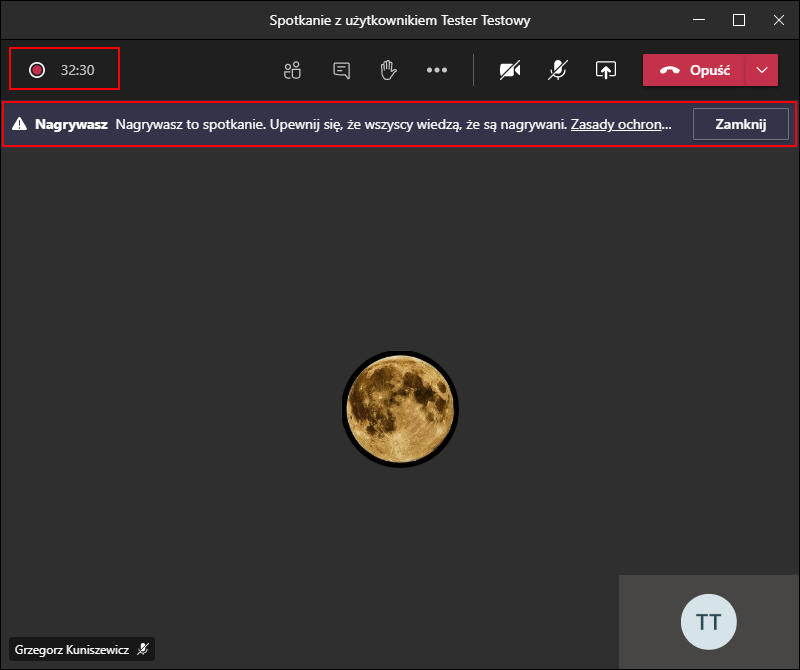
- Aby zakończyć, ponownie kliknij Więcej działań > Zatrzymaj nagrywanie
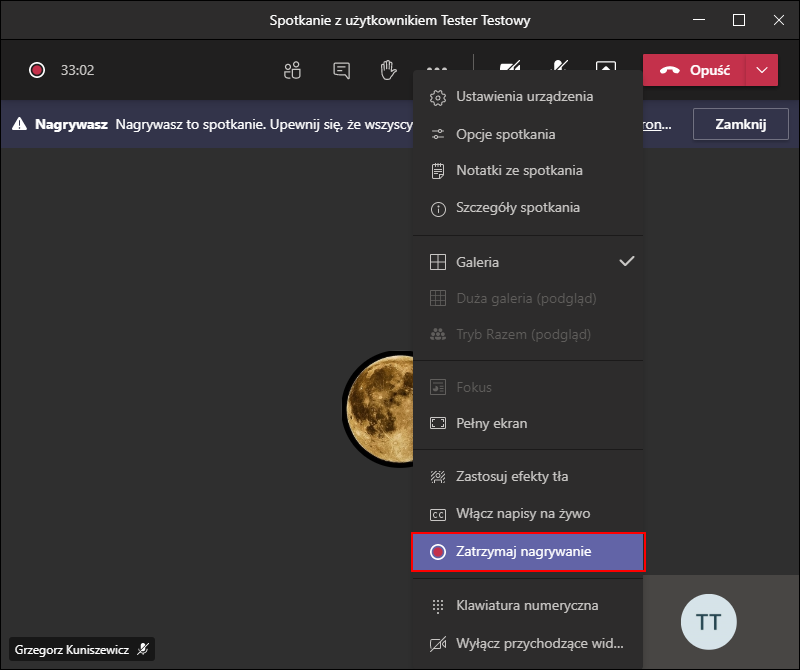
- Potwierdź przyciskiem Zatrzymaj nagrywanie
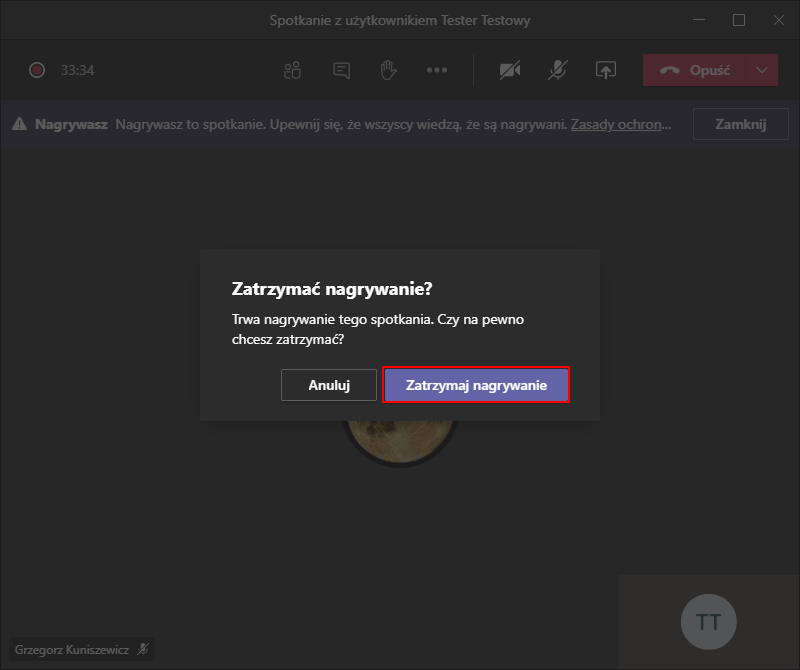
- Nagrania są widoczne w czacie spotkania (kliknij Pokaż konwersację)
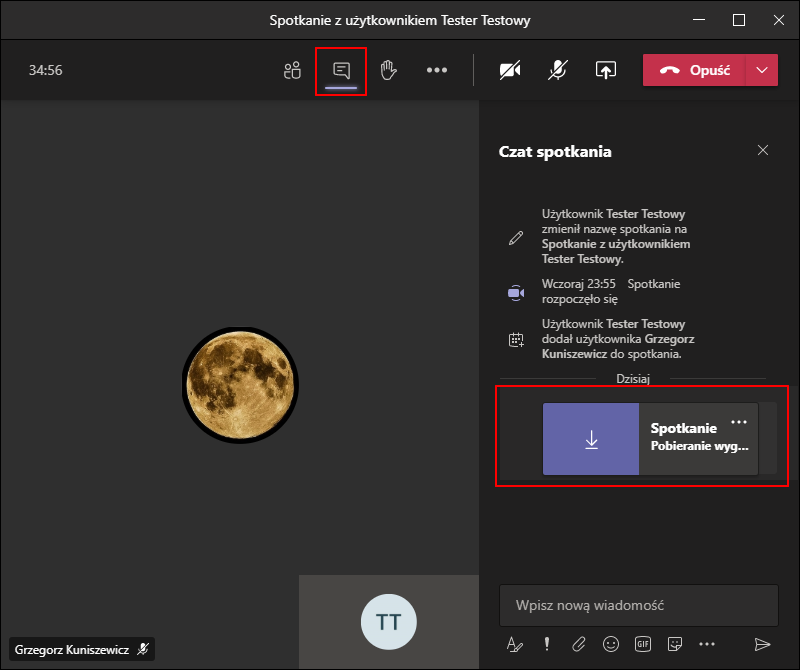
- Po chwili nagranie można udostępniać
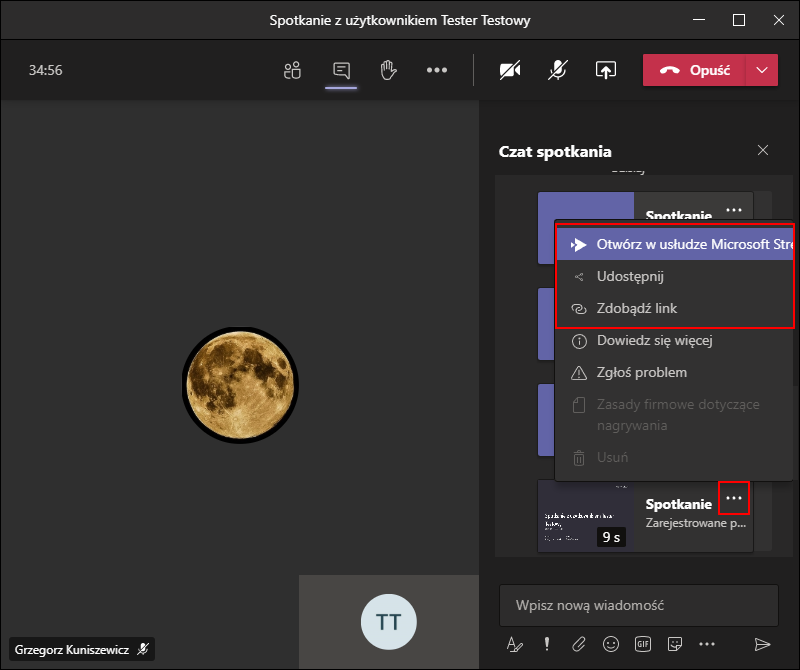
- Wszystkie nagrania znajdziesz w Microsoft Stream, gdzie możesz je pobierać, usuwać i edytować